विज्ञापन
कभी एक ईमेल अनुलग्नक प्राप्त किया गया है या .rar प्रत्यय के साथ एक फ़ाइल डाउनलोड करने के लिए आवश्यक है, और आश्चर्य है इसे कैसे खोला जाना चाहिए विंडोज़ में अजीब फ़ाइल प्रकार कैसे खोलेंकंप्यूटर हजारों विभिन्न फ़ाइल स्वरूपों को जानते हैं। कभी-कभी, आप और विंडोज दोनों एक अजीब फ़ाइल खोलने के तरीके के बारे में स्पष्ट हैं। यहां बताया गया है कि आप उन फाइलों को कैसे खोल सकते हैं। अधिक पढ़ें ?
तुम अकेले नहीं हो। सौभाग्य से, ज़िप फ़ाइलों और अन्य संपीड़ित अभिलेखागार का प्रबंधन सरल है और वर्षों से कार्यक्षमता को विंडोज में एकीकृत किया गया है।
चाहे आप ज़िप फ़ाइल, RAR, 7z या अन्य सामान्य संग्रह प्रकारों के बारे में उत्तर खोज रहे हों, सामग्री को हटाने और निकालने के चरण समान हैं।
विभिन्न प्रकार के आर्काइव संपीड़न
हालाँकि ज़िप फाइलें संभवतः दस्तावेज़ डेटा संपीड़न का सबसे सामान्य रूप हैं, कई अन्य उपयोग में हैं। उदाहरण के लिए, आपने एक आइकन वाली फ़ाइलों को देखा होगा, जो पुस्तकों या रंगीन फ़ोल्डरों के ढेर जैसा दिखता है। यह एक RAR फ़ाइल है, और कई सालों से R और ZIP को प्रतिस्पर्धी माना जाता था। धीरे-धीरे, RAR फाइलें eDonkey जैसी फाइलशेयरिंग / डाउनलोड सेवाओं का पर्याय बन गईं, जिसने संभवतः संपीड़न सेवा की प्रतिष्ठा को नुकसान पहुंचाया। यहां इसका उपयोग संपूर्ण आईएसओ डिस्क छवि फ़ाइलों को संपीड़ित करने के लिए किया गया था।

एक और संपीड़न प्रणाली 7-ज़िप है, जो कुछ साल पहले एक आश्चर्यजनक नए विकल्प के रूप में आई थी और इसने खुद को ज़िप और आरएआर के लिए एक व्यवहार्य और लोकप्रिय विकल्प के रूप में स्थापित किया था।
Uncompressing अभिलेखागार परिपक्व उपयोगकर्ता इंटरफेस और विकास के वर्षों के लिए जटिल है। जैसे, अभिलेखागार से डेटा को अनज़िप या निकालने के लिए सरल होना चाहिए, साथ ही साथ यह तय करना होगा कि डेटा कहाँ रखा जा रहा है।
विंडोज में एक आर्काइव को अनज़िप कैसे करें
विंडोज यूजर्स को जिप आर्काइव को अनजिप करने के लिए कोई अतिरिक्त सॉफ्टवेयर इंस्टॉल करने की जरूरत नहीं है। विंडोज एमई के बाद से, ज़िप फ़ाइलों को निकालने की कार्यक्षमता ऑपरेटिंग सिस्टम में शामिल की गई है।
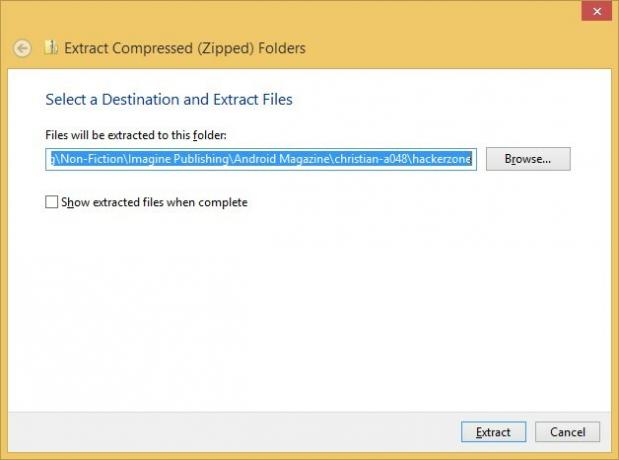
यदि आपके पास एक ज़िप फ़ाइल है, तो आप विंडोज एक्सप्लोरर में सामग्रियों का पता लगा सकते हैं - "ज़िप्ड" फ़ाइलों को देखने के लिए किसी भी फ़ोल्डर के साथ बस डबल क्लिक करें।
ज़िप फ़ाइल की सामग्री के आधार पर, आप फ़ाइलों को अनज़िप या फ़ाइलों को निकालना चाह सकते हैं। आप ज़िप फ़ाइल पर राइट-क्लिक करके और चयन करके ऐसा कर सकते हैं सभी निकालो…, तय करना है कि फ़ाइलों को कहां खोलना है। ध्यान दें कि डिफ़ॉल्ट स्थान का ज़िप फ़ाइल के समान नाम है, लेकिन .zip फ़ाइल एक्सटेंशन के बिना।
विंडोज 8.x उपयोगकर्ता ज़िप फ़ाइल का चयन कर सकते हैं और प्रासंगिक का उपयोग कर सकते हैं उद्धरण विंडोज एक्सप्लोरर में टैब, जहां आपको ए मिलेगा सभी निकालो बटन।
दोनों ही मामलों में, विकल्प एक व्यक्तिगत फ़ाइल या सबफ़ोल्डर निकालने का है, जो ज़िप संग्रह से आइटम को एक नए फ़ोल्डर में खींचकर किया जा सकता है।
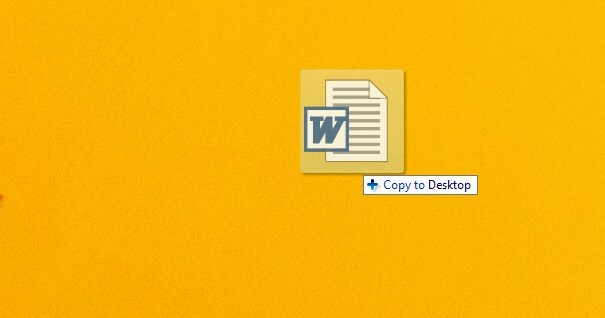
ज़िप फ़ाइलों के लिए विंडोज को समर्थन शामिल करने से पहले, WinZip स्थापना के लिए एक लोकप्रिय विकल्प था और यह एक विकल्प बना हुआ है जिसे आप अपने कंप्यूटर पर इंस्टॉल कर सकते हैं, और इससे उपलब्ध है www.winzip.com एक नि: शुल्क परीक्षण के साथ। जैसा कि विंडोज के पास विंडोज एक्सप्लोरर में निर्मित अपना खुद का ज़िप टूल है, यह संस्करण वास्तव में केवल उसी के लिए है जिसे अधिक की आवश्यकता है फ़ाइलों के संपीड़न और अनजिपिंग पर नियंत्रण, और RAR फ़ाइलों जैसे अन्य संग्रह प्रकारों को प्रबंधित करने की क्षमता डेटा एन्क्रिप्ट करें।
RAR फ़ाइल से डेटा निकालें
यदि आपके पास अपने सिस्टम पर RAR फाइलें हैं तो आप उन्हें विंडोज एक्सप्लोरर के साथ खोलने में असमर्थ होंगे। इसके बजाय, से WinRAR उपयोगिता का उपयोग कर सकते हैं www.rarlab.com/download.htm या 7-ज़िप नीचे प्रस्तुत किया गया है।

WinRAR अन्य फ़ाइल स्वरूपों के लिए समर्थन प्रदान करता है, जिसमें ZIP, 7-ZIP (नीचे देखें), CAB, GZip, TAR और यहां तक कि ISO भी शामिल है। आप सेटअप स्क्रीन का उपयोग कर सकते हैं कि टॉगल करने के लिए इनमें से कौन आपके इंस्टॉल किए गए संस्करण में समर्थित है (इसे बाद में बदला जा सकता है), यह निर्धारित करने के साथ कि कौन से आइटम संदर्भ मेनू में शामिल हैं। (यदि यह विंडोज एक्सप्लोरर को धीमा कर देता है, तो आप इन्हें संपादित या हटा सकते हैं)।
WinRAR ऐप के भीतर विकल्पों में फ़ाइलों को देखने और खोजने के लिए उपकरण शामिल हैं, साथ ही एक वायरस की जांच भी शामिल है। कुल मिलाकर, RAR डेटा को संपीड़ित करने और अभिलेखागार को प्रबंधित करने का अधिक लचीला तरीका है क्यों RAR जिप से बेहतर है और सबसे अच्छा RAR सॉफ्टवेयर उपलब्ध हैRAR फाइलें छोटी, आसानी से विभाजित और ZIP फाइलों की तुलना में आसान होती हैं। इन तीन विशेषताओं का मतलब है कि RAR फाइलें ज़िप से बेहतर हैं, हालाँकि ZIP फाइलें कहीं अधिक सामान्य हैं। यदि तुम प्रयोग करते हो... अधिक पढ़ें , जैसा कि जस्टिन पॉट ने समझाया।
WinRAR को सॉफ्टवेयर का भुगतान किया जाता है, और परीक्षण नाग स्क्रीन के बाद आपको सॉफ्टवेयर चलाने पर हर बार भुगतान किए गए संस्करण में अपग्रेड करने के लिए कहा जाएगा। इसके आस-पास जाने के लिए, अपनी RAR फ़ाइलों पर राइट-क्लिक करें और किसी एक का चयन करें विकल्प निकालें, जो स्वचालित रूप से संग्रह को अनपैक करता है।
यदि आप सॉफ़्टवेयर का नियमित रूप से उपयोग करते हैं, तो हम आपको उचित € 29,95 लाइसेंस का भुगतान करने का सुझाव देते हैं। या आप अगले उपकरण का उपयोग कर सकते हैं।
7-जिप से फाइलें कैसे निकालें
WinRAR और WinZIP के विपरीत, 7-ज़िप मुफ़्त और उपलब्ध है www.7-zip.org (हमारी 7-जिप समीक्षा 7Zip: असामान्य पुरालेख प्रारूपों को अनज़िप करने के लिए एक मुफ्त कार्यक्रम अधिक पढ़ें ).
हालाँकि, इसे पसंद करने का एकमात्र कारण नहीं है विंडोज उपयोगकर्ताओं के लिए, यह सबसे अच्छा सार्वभौमिक विकल्प है, जो अपने मालिकाना प्रारूप के साथ-साथ ज़िप, आरएआर, टीएआर, गज़िप और अन्य फाइलों से निपटने में सक्षम है।

7-ज़िप का उपयोग करके अभिलेखागार खोलना खुशी से आसान है। उपयोगिता विंडोज में संदर्भ मेनू में खुद को एकीकृत करेगी, जिससे आप इस तरह के विकल्पों का उपयोग कर सकेंगे आर्काइव खोलो, फ़ाइलों को निकालें…, यहाँ निकालो, "[फ़ाइल नाम] \" के लिए निकालें"केवल संग्रह पर राइट-क्लिक करके और 7-ज़िप का चयन करके, जैसा कि सचित्र है।
यदि आपको RAR फ़ाइलों का उपयोग करने की आवश्यकता नहीं है और बहुत सारे ज़िप अभिलेखागार हैं, लेकिन कभी-कभी अन्य स्वरूपों को खोलने की आवश्यकता होती है, तो 7-ज़िप शायद सबसे अच्छा विकल्प है; इसमें WinZip की तुलना में बेहतर संपीड़न अनुपात (2-10%) भी है।
WinZip और WinRAR के विपरीत, संपीड़न और निष्कर्षण से परे 7-ZIP की अतिरिक्त विशेषताएं सीमित हैं, लेकिन यह एक अच्छा विकल्प है।
अन्य फ़ाइल संग्रह उपकरण
हालांकि 7z, WinZip और WinRAR हैं विंडोज के लिए सबसे व्यापक रूप से उपयोग की जाने वाली फ़ाइल संपीड़न उपकरण सर्वश्रेष्ठ फ़ाइल संपीड़न विधि क्या है? MakeUseOf टेस्ट ज़िप, RAR और अधिकफ़ाइल संपीड़न एक महत्वपूर्ण और सामान्य कार्य है जो उपयोगकर्ता अक्सर अपने कंप्यूटर से पूछते हैं। किसी फ़ाइल का आकार कम करने से फ्लैश ड्राइव पर ईमेल या स्थान बनाना आसान हो जाता है। यह बैंडविड्थ के उपयोग को कम करता है और ... अधिक पढ़ें , अन्य उपलब्ध हैं। इनमें से सबसे उल्लेखनीय हैं:
- PeaZip WinZip और WinRAR के लिए एक मुफ्त विकल्प अपने स्वयं के .pea प्रारूप के साथ PeaZip - WinRAR या WinZip के लिए एक शानदार मुफ्त विकल्प अधिक पढ़ें . कुछ हद तक 7z से आगे निकल गया है, लेकिन उपयोगी बना हुआ है।
- Gzip - आमतौर पर लिनक्स सिस्टम द्वारा उपयोग किया जाता है, एक विंडोज संस्करण उपलब्ध है.
- TAR - जैसे Gzip, TAR का उपयोग ज्यादातर लिनक्स पर किया जाता है, और फिर से एक विंडोज संस्करण स्थापित किया जा सकता है. इन तरीकों को मिलाया जा सकता है, हालांकि - यह एक फ़ाइल नाम के रूप में देखने के लिए असामान्य नहीं है .tar.gz.
इनमें से प्रत्येक के साथ, डेटा को संपीड़ित करने और निकालने से संबंधित सिद्धांत समान रहता है। यदि आप एक ज़िप, RAR या 7z फ़ाइल से डेटा निकाल सकते हैं, तो आपको किसी परेशानी के साथ .pea, .tar या .gzip संग्रह के साथ ऐसा करने में सक्षम होना चाहिए। बेशक, आप शायद Windows में असम्पीडित TAR या GZIP अभिलेखागार में बहुत कुछ नहीं कर पाएंगे, जब तक कि यह MySQL डेटाबेस जैसा कुछ न हो।
जबकि हम अन्य प्लेटफार्मों के बारे में बात कर रहे हैं Mac OS X उपयोगकर्ता Unarchiver को अपना सकते हैं Unarchip [Mac] का उपयोग करके किसी भी संग्रह को अनज़िप करेंजल्दी से ग्रह पर व्यावहारिक रूप से किसी भी संकुचित फ़ाइल को निकालें। यदि आप एक मैक उपयोगकर्ता हैं, और Apple का डिफ़ॉल्ट अनज़िप टूल एक संग्रहीत फ़ाइल खोलने के लिए संघर्ष कर रहा है, तो इसके लिए अंतिम टूल इंस्टॉल करने का समय है ... अधिक पढ़ें , एक सार्वभौमिक संग्रह चिमटा, जो ज़िप, 7z, टीएआर, सीएबी, यहां तक कि ईएक्सई, एमएसआई और बीआईएन को संभाल सकता है (जिनमें से सभी प्रोग्राम स्थापित करने या चलाने के लिए उपयोग किए जाते हैं।)।
कॉमिक बुक फाइल्स आर्काइव हैं
कॉमिक बुक देखने वाले ऐप्स सीबीजेड और सीबीआर प्रारूपों का उपयोग करते हैं। ये केवल नामांकित ज़िप और RAR फाइलें हैं, या तो एप्लिकेशन का उपयोग करके संपीड़ित छवियों का संग्रह।

आपको संबंधित सॉफ़्टवेयर का उपयोग करके सीबीजेड या सीबीआर फ़ाइल खोलने में सक्षम होना चाहिए। CBZ फाइलें WinZip, और CBR फाइलें WinRAR के साथ खोली जा सकती हैं। यदि आपको इससे परेशानी है, तो फ़ाइल का चयन करें और फ़ाइल एक्सटेंशन को .zip या .rar पर पहले नाम दें, फिर पुनः प्रयास करें।
जैसा कि आप अनुमान लगा सकते हैं, जिस आसानी से यह किया जा सकता है इसका मतलब है कि आप अपनी खुद की कॉमिक बुक रीडर फाइलें बना सकते हैं। इसके बारे में अधिक जानकारी आप हमारे गाइड में पा सकते हैं कॉमिक बुक और ग्राफिक नॉवेल फाइलें बनाना अपने कॉमिक स्ट्रिप या ग्राफिक उपन्यास को वितरित करने के लिए CBR / CBZ फाइलें बनाएंइंटरनेट कॉमिक बुक क्रिएटर्स की तरह रहा है (हालाँकि पाइरेसी ने इसमें एक बड़ा सेंध लगा दिया है प्रमुख प्रकाशकों का लाभ) और वेब कॉमिक्स और अनुक्रमिक कला कथाएँ विशेष रूप से एक के लिए बनाई गई हैं ऑनलाइन ... अधिक पढ़ें .
निकालने ज़िप अभिलेखागार आसान है!
आपको शायद आपके कंप्यूटर पर कुछ ज़िप, RAR या 7z अभिलेखागार मिल गए हैं। यहां तक कि अगर आपके पास किसी अन्य ऐप द्वारा बनाए गए फ़ोल्डर हैं, तो जब तक आपके पास उन्हें अनकैप करने के लिए सही उपकरण है, आपको कोई समस्या नहीं होनी चाहिए।
अभिलेखागार को संपीड़ित करने और निकालने के लिए आपका पसंदीदा उपकरण क्या है? क्या आप इस पोस्ट में बताए गए किसी भी टूल से परेशान हैं? हमें बताएं - अपने विचार कमेंट बॉक्स में छोड़ दें।
अब आप भी कर सकते हैं Android पर RAR फ़ाइलें निकालें Android के लिए सर्वश्रेष्ठ RAR फ़ाइल एक्सट्रैक्टरAndroid के लिए RAR फ़ाइल निकालने वाला चाहिए? यहां आपके Android डिवाइस पर RAR अभिलेखागार के साथ काम करने के लिए सबसे अच्छे एप्लिकेशन हैं, और वे स्वतंत्र हैं। अधिक पढ़ें .
छवि क्रेडिट: फ़ाइलें संपीड़न वाया शटरस्टॉक, शटरस्टॉक के माध्यम से ज़िप 3 डी के साथ फ़ोल्डर
क्रिश्चियन Cawley सुरक्षा, लिनक्स, DIY, प्रोग्रामिंग, और टेक समझाया के लिए उप संपादक है। वह वास्तव में उपयोगी पॉडकास्ट का भी निर्माण करता है और डेस्कटॉप और सॉफ्टवेयर समर्थन में व्यापक अनुभव रखता है। लिनक्स प्रारूप पत्रिका में एक योगदानकर्ता, ईसाई रास्पबेरी पाई टिंकरर, लेगो प्रेमी और रेट्रो गेमिंग प्रशंसक है।


